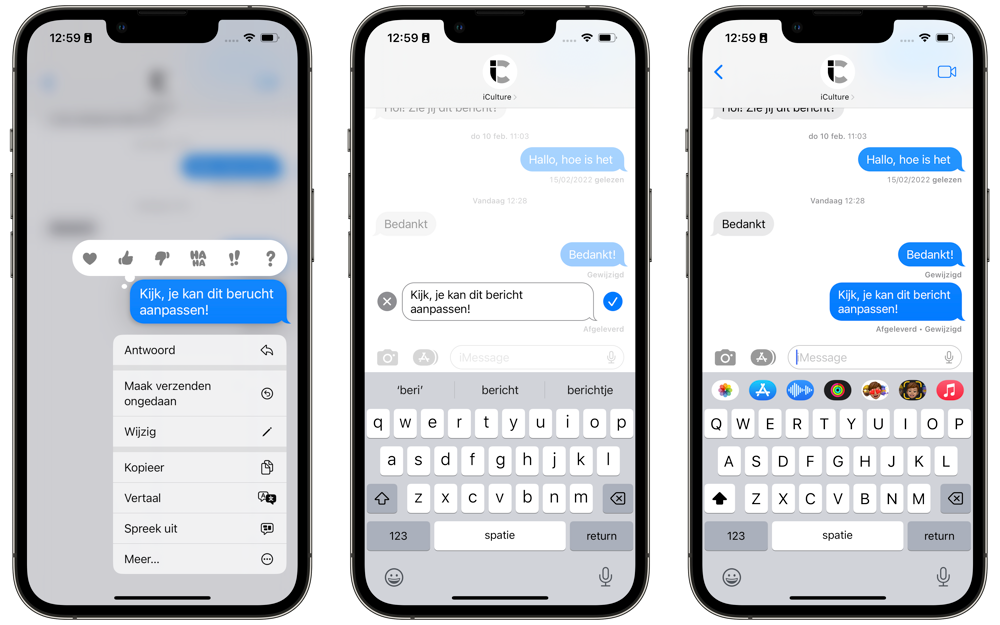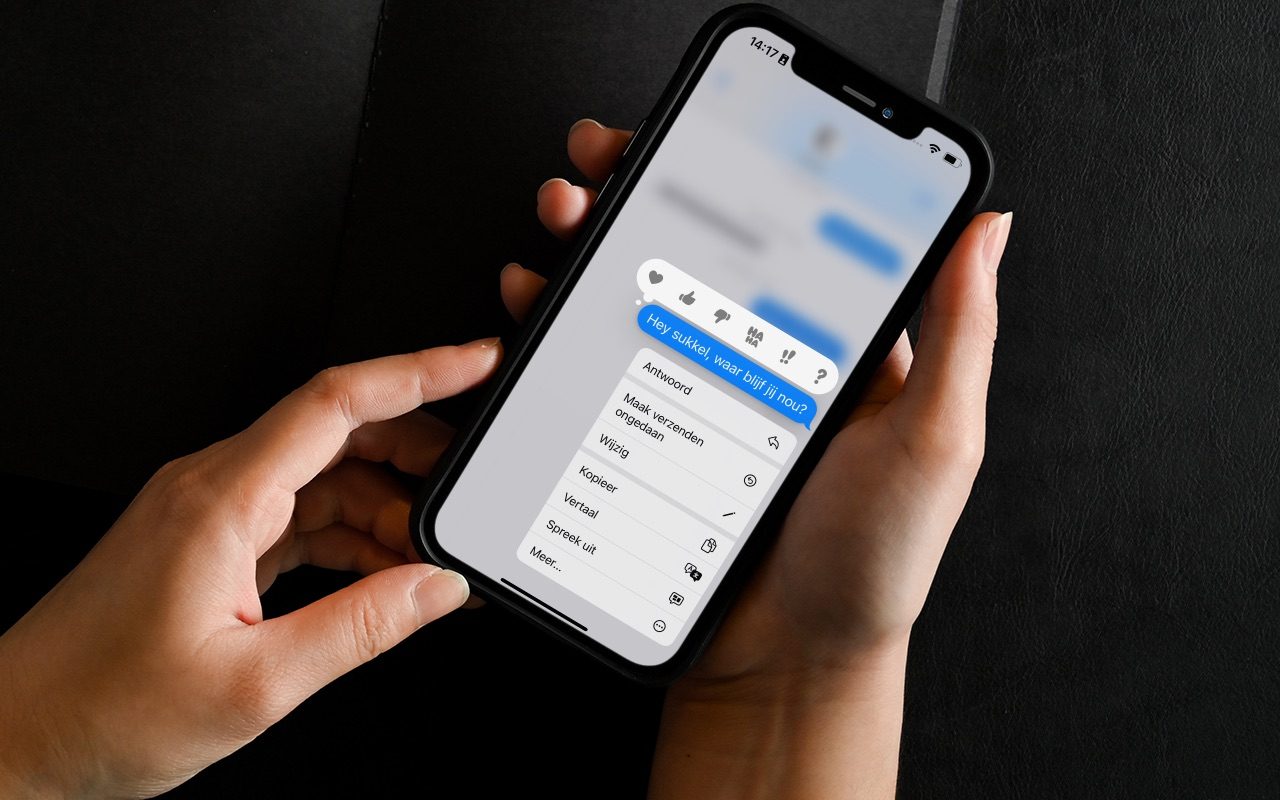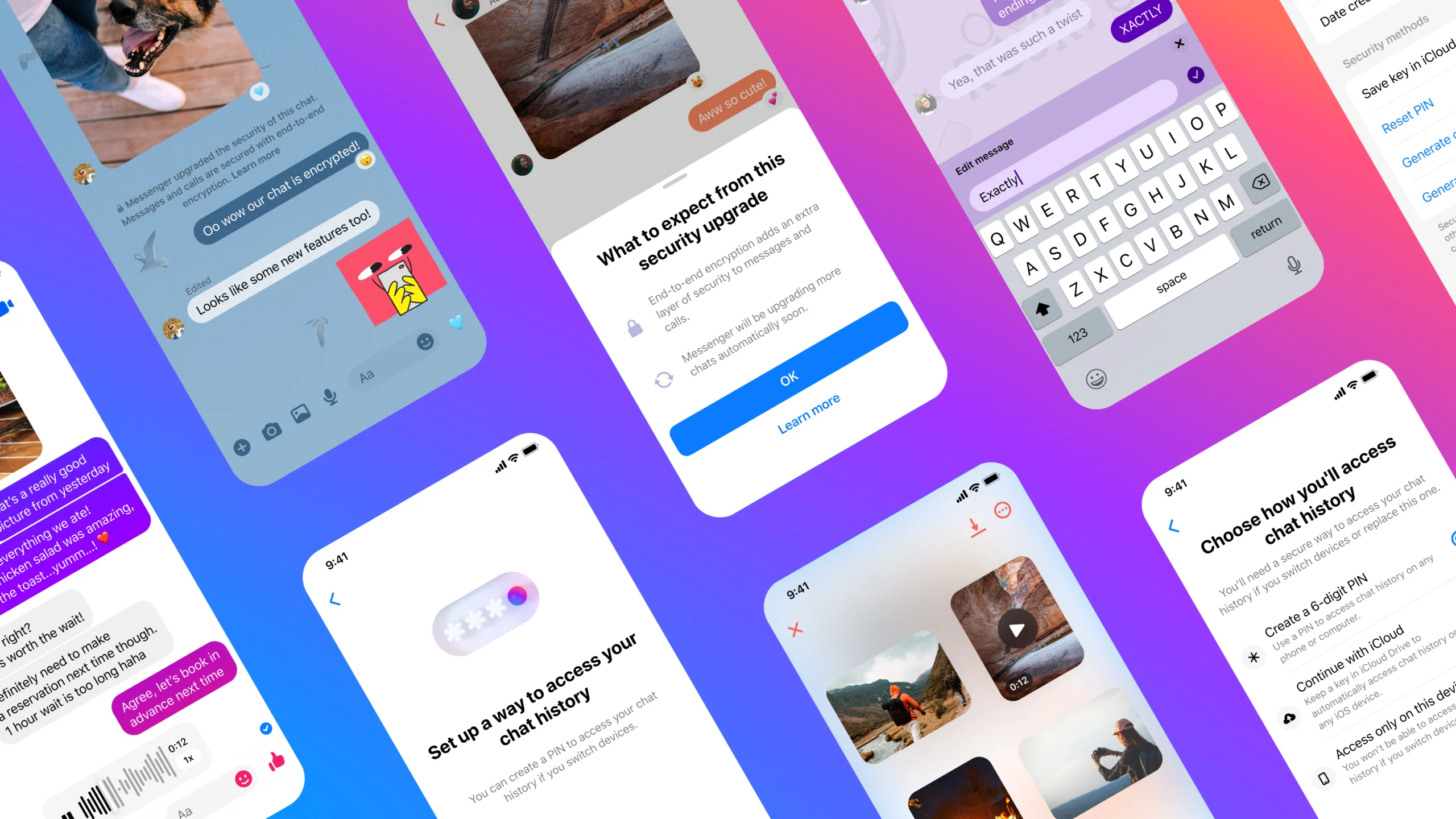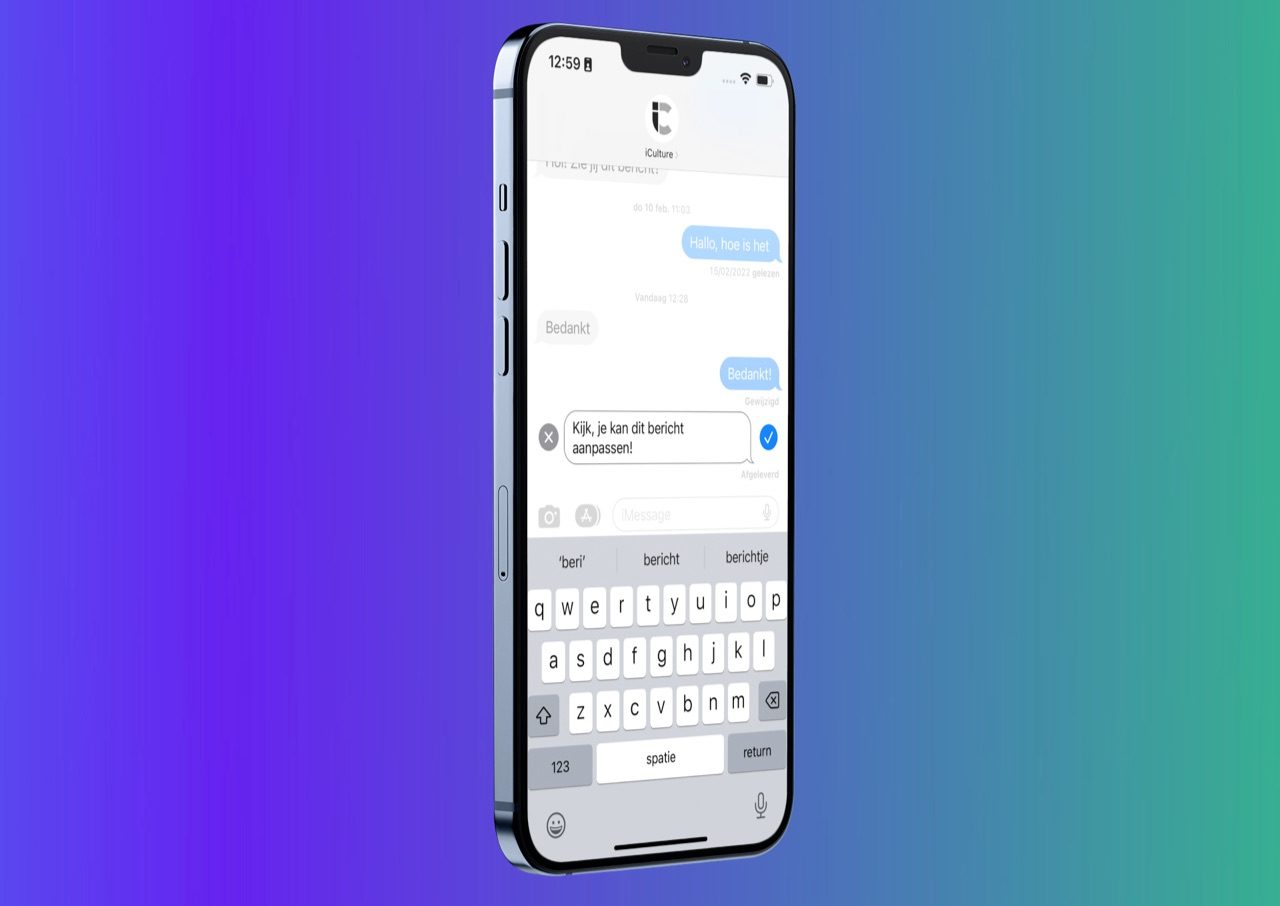
iMessage-berichten wijzigen doe je zo
Het gebeurt iedereen wel eens: je verstuurt een bericht te snel of je komt er na het versturen achter dat er een gênante tikfout in zit. In alle haast stuur je er dan een nieuw corrigerend berichtje achteraan, waar soms dan ook weer een tikfout in zit. Herkenbaar? Sinds iOS 16, iPadOS 16, watchOS 9 en macOS Ventura is dit scenario niet meer nodig, in ieder geval niet in iMessage. Met de bewerkfunctie van iMessage kun je in een paar tikken snel je iMessage bericht wijzigen. Wij laten je stap voor stap zien hoe het bewerken en aanpassen van een iMessage-bericht werkt en waar je nog meer rekening mee moet houden.
iMessage-bericht wijzigen doe je zo
Heb je iets verstuurd en wil je toch nog een wijziging aanbrengen in je iMessage-bericht? Dan doe je dat als volgt:
- Hou het te wijzigen bericht ingedrukt. Op de Mac klik je met de rechter muisknop.
- Tik op de optie Wijzig. Op de Apple Watch scroll je eerst naar beneden en tik je op Wijzig.
- Je komt in de bewerkmodus. Pas je bericht naar eigen wens aan.
- Is je gewijzigde bericht aangepast, tik dan op de blauwe knop met het vinkje of op Gereed.
- Je verstuurde bericht is nu veranderd met de nieuwe tekst. Onder het bericht zien jij en de ontvanger(s) een melding Gewijzigd staan, om aan te geven dat het bericht aangepast is.
Beperkte tijd om iMessage-bericht te wijzigen
Onthoud dat je na het versturen van een bericht maximaal 15 minuten de tijd hebt om je bericht aan te passen. Het bericht wordt niet alleen vervangen in het gesprek zelf: ook in de (eventuele) ongeopende melding van de ontvanger wordt het bericht gewijzigd. Je mag bovendien in deze tijdsperiode maar vijf keer een bericht opnieuw bewerken en versturen. Je mag binnen een aanpassing zoveel bewerkingen doen als je zelf wil. Hou er rekening mee dat zowel jij als de ontvanger het oorspronkelijke bericht en eventueel eerdere bewerkingen kan raadplegen. Tik hiervoor op Gewijzigd in het gesprek. Wil je dat niet, dan kun je beter het verstuurde bericht verwijderen en een nieuw bericht maken.
Deze video van Apple legt uit hoe het werkt:
Werkt niet bij gebruikers met oudere devices
Waar je wel rekening mee moet houden is dat gebruikers met een oudere iOS-, iPadOS-, macOS- of watchOS-versie het gewijzigde bericht mogelijk niet kunnen zien. Zij blijven het originele bericht zien, zonder dat duidelijk is dat het berichtje aangepast is. Hou daar dus rekening mee. Sinds iOS 15.6 krijg je het bewerkte bericht wel opnieuw toegestuurd. Er komt dan een nieuw bericht met daarin de tekst Gewijzigd in, gevolgd door het nieuwe gewijzigde bericht.
Taalfout gezien of andere suggestie hoe we dit artikel kunnen verbeteren? Laat het ons weten!